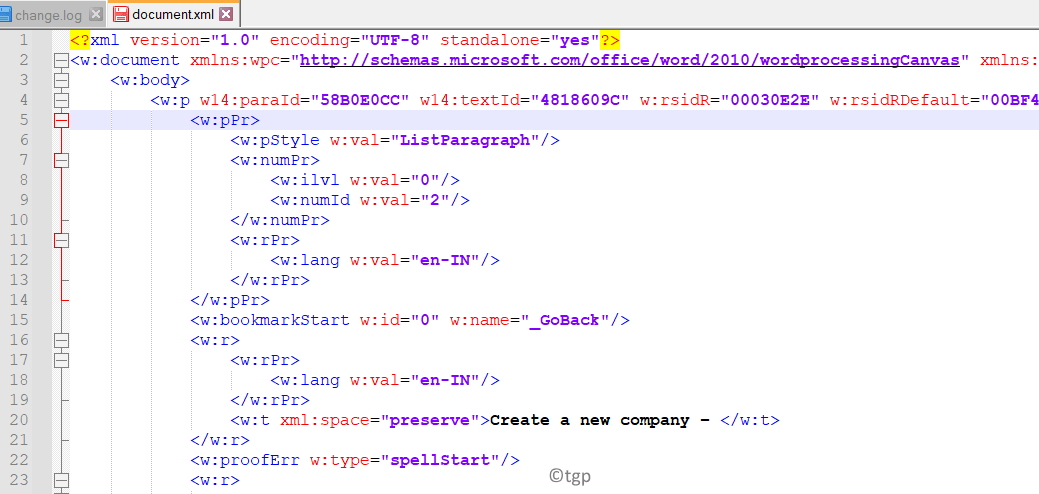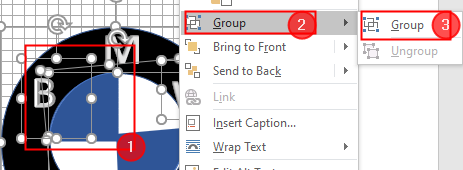Znova namestite MS Office ali preglejte računalnik za viruse, da odpravite težavo
- Napaka Word najde neberljivo vsebino se pojavi, ko je dokument poškodovan ali ima nekaj neberljive vsebine.
- Lahko se sproži tudi, če Wordov dokument ni pravilno oblikovan.
- To lahko popravite tako, da popravite Wordov dokument ali odblokirate dokument.
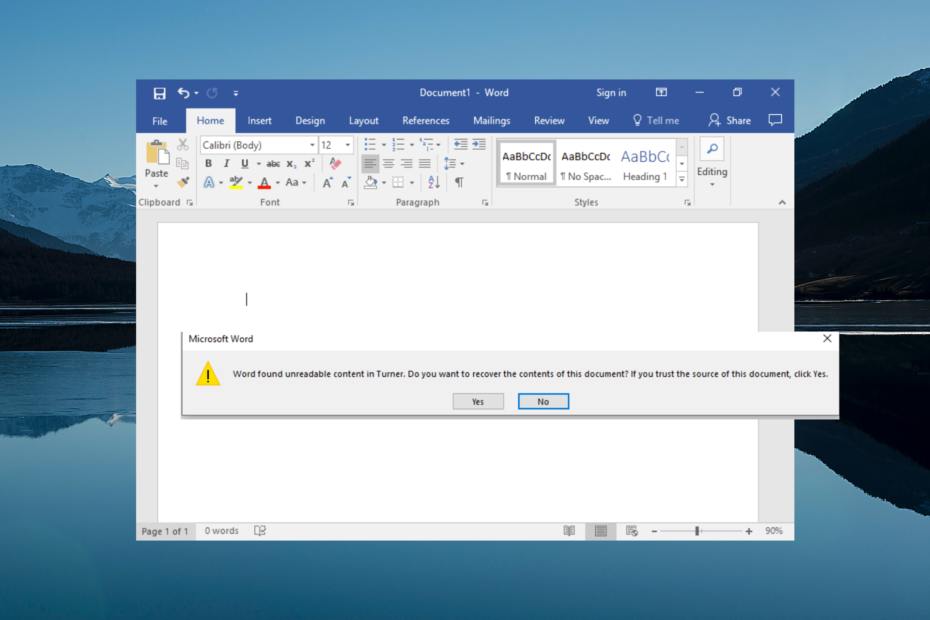
Ne izgubite nobenega od svojih Wordovih dokumentov, ki so bili poškodovani. To orodje bo popravite in pridobite močno pokvarjen ali poškodovan .doc ali .docx datoteke in dostavite celotno poročilo, ko končate. Uporabili ga boste za:
- Popravi vse poškodovane .doc in .docx datoteke do Word 2007
- Popravite pisave, besedilo, glave, noge in vse ostalo, kar vsebuje dokument Word
- Pridobite nazaj izvirno vsebino iz popravljenih datotek v začetni obliki
Orodje za popravilo datotek Word
Ali dobivate Word je našel neberljivo vsebino obvestilo o napaki? Če da, potem niste sami. Več uporabnikov išče rešitve za rešitev težave z besedo, ki je bila nečitljiva
vsebino obvestilo o napaki. Uporabniki so celo rekli, da nobena možnost ne odpravi težave.Na srečo ima ta priročnik veliko rešitev, ki vam bodo pomagale odpraviti napako. Poleg tega vam bomo tudi pojasnili, zakaj ste sploh naleteli na sporočilo o napaki Word najde neberljivo vsebino. Pa pojdimo takoj k temu.
Zakaj dobim sporočilo o napaki Word najde neberljivo vsebino?
Po naši skrbni raziskavi smo malo pobrskali in odkrili najpogostejše razloge, zakaj boste naleteli na Word je našel neberljivo vsebino obvestilo o napaki.
- Datoteka je poškodovana ali poškodovana: Če je datoteka, ki jo poskušate odpreti v MS Wordu, poškodovana ali poškodovana, boste naleteli na to napako.
- Dokument ni bil pravilno zaprt: Nepričakovana zaustavitev računalnika ali zapiranje dokumenta povzroči, da se dokument shrani brez ustreznega oblikovanja.
- Vaš računalnik je okužen z virusom: Virus ali zlonamerna programska oprema lahko poškoduje ne samo vse vaše datoteke, ampak tudi sistemske datoteke in jih naredi neberljive.
- Dokument se ni pravilno pretvoril: Če ste poskušali pretvoriti dokument v drugo obliko, boste prejeli to sporočilo o napaki.
Kako lahko popravim sporočilo o napaki, da je Word našel neberljivo vsebino?
- Zakaj dobim sporočilo o napaki Word najde neberljivo vsebino?
- Kako lahko popravim sporočilo o napaki, da je Word našel neberljivo vsebino?
- 1. Popravite datoteko Word
- 2. Uporabite možnost Obnovi besedilo iz katere koli datoteke
- 3. Odblokirajte dokument
- 4. Ponovno namestite Microsoft Office
- 5. Preglejte računalnik za viruse
1. Popravite datoteko Word
- Kosilo Microsoft Word.
- Odpri a nova Wordova datoteka.
- Kliknite na mapa.

- Izberite Odprto.

- Kliknite na Prebrskaj gumb in izberite težavno Wordovo datoteko.

- Iz Orodja v spustnem meniju izberite Odpri in popravi možnost.
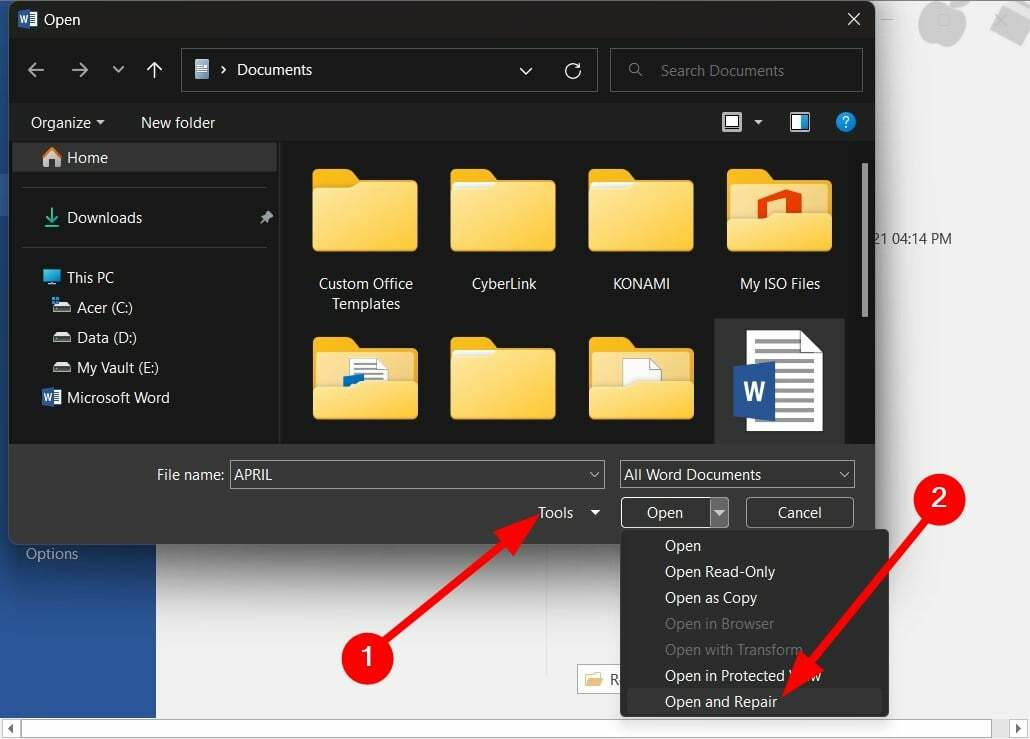
- Problematična Wordova datoteka bo popravljena in jo lahko odprete.
Možnost Odpri in popravi, kot je prikazano spodaj, je več uporabnikom pomagala popraviti napako Word najde neberljivo vsebino. To odpravi morebitne težave z dokumentom.
- Word za Windows 11: Kako ga brezplačno prenesti
- Uporabnik nima privilegijev za dostop: Kako odpraviti to napako
2. Uporabite možnost Obnovi besedilo iz katere koli datoteke
- Odprto Microsoft Word.
- Odpri a nova Wordova datoteka.
- Kliknite na mapa.

- Izberite Odprto.

- Kliknite na Prebrskaj gumb in izberite težavno Wordovo datoteko.

- Razširite Vsi Wordovi dokumenti spustnem meniju in izberite Obnovi besedilo iz Katera koli datoteka možnost.
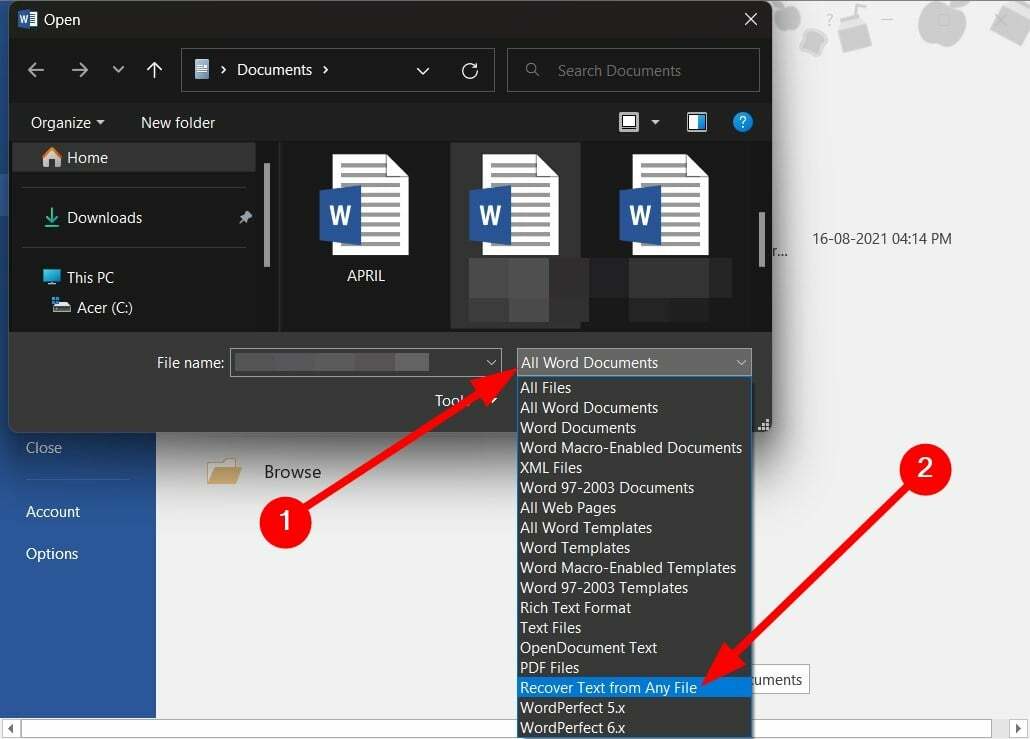
- Kliknite na Odprto.
- Odpiranje poškodovane datoteke traja nekaj časa.
3. Odblokirajte dokument
- Odprto Raziskovalec datotek s pritiskom na Zmaga + E ključi.
- Poiščite Wordova datoteka.
- Desni klik v datoteki Word.
- Izberite Lastnosti.
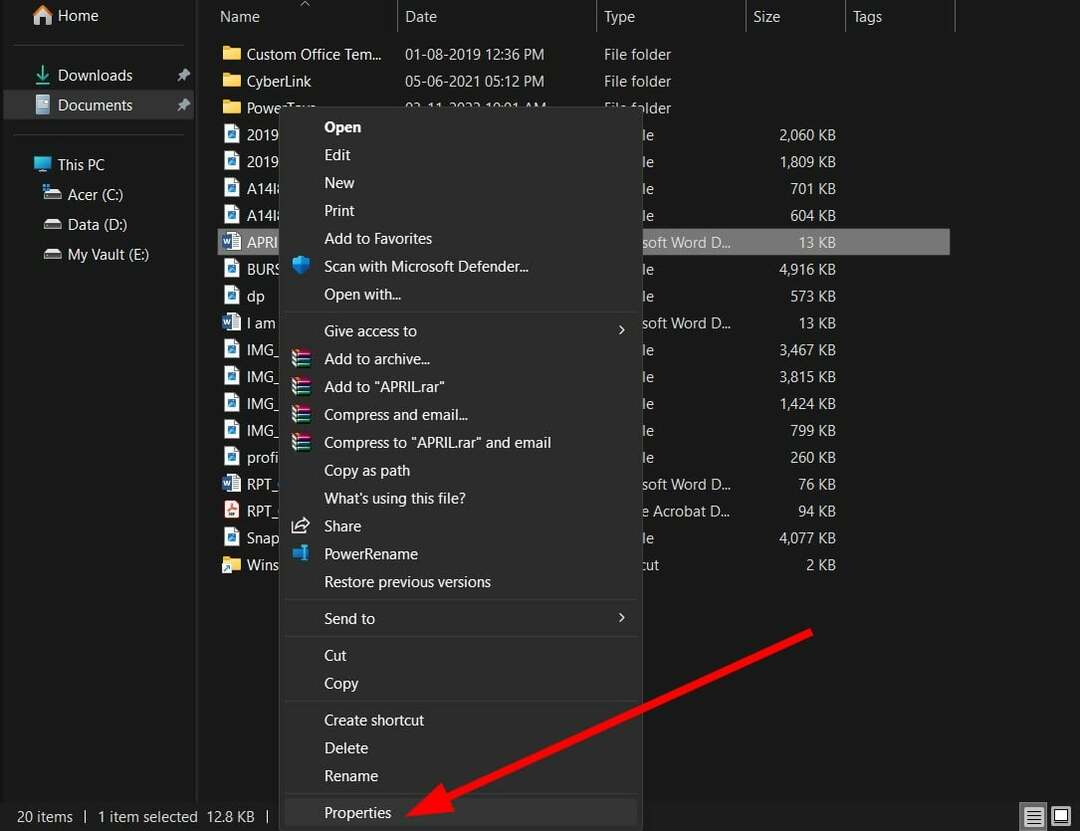
- Počistite polje Le za branje škatla.
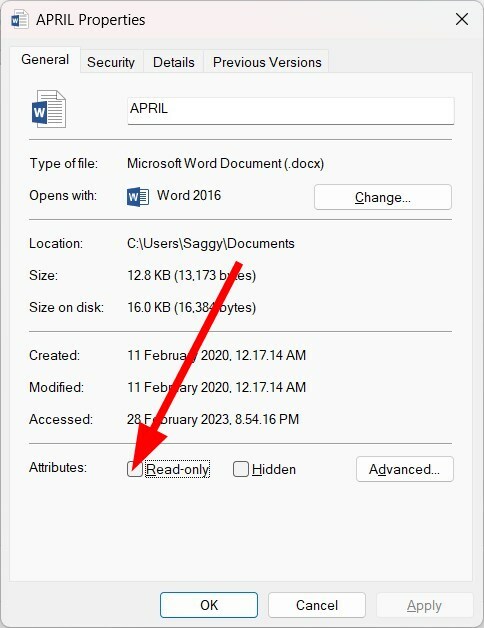
- Kliknite Prijavite se in v redu.
- Odprite Wordova datoteka in preverite, ali to odpravlja težavo ali ne.
4. Ponovno namestite Microsoft Office
- Odprite Začetek meni s pritiskom na Zmaga ključ.
- Odprto Nadzorna plošča.

- Kliknite na Programi in lastnosti.
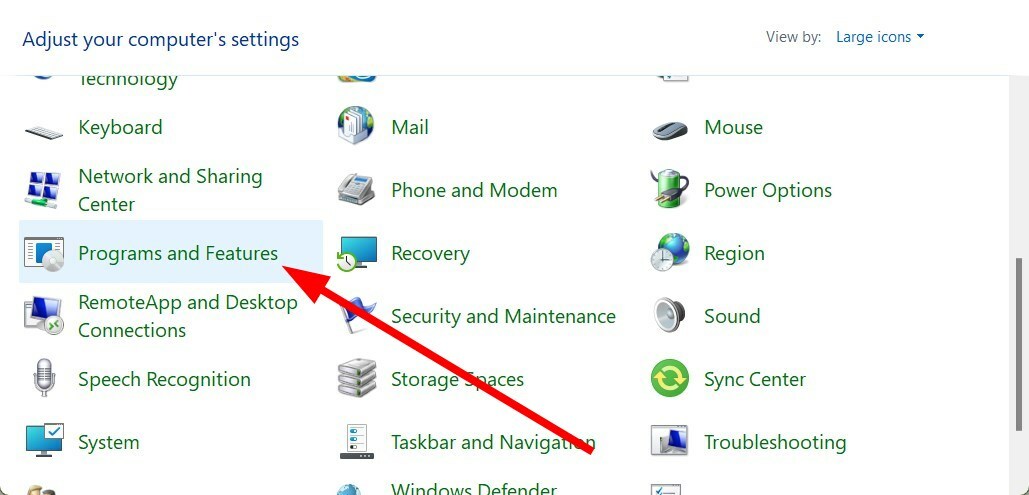
- Izberite Microsoft Office in kliknite Odstrani gumb na vrhu.

- Sledite korakom na zaslonu za odstranite MS Office iz vašega računalnika.
- Ponovni zagon vaš računalnik.
- Zaženite MS Office EXE in namestite Prijava.
- Odprite Wordov dokument in preverite, ali to odpravi težavo ali ne.
Verjetno manjkajo nekatere kritične datoteke MS Office, zaradi katerih dobivate Word je našel neberljivo vsebino obvestilo o napaki.
V takem primeru je najbolje, da znova namestite celoten paket in poskrbite, da po ponovni namestitvi ne boste prekinili postopka namestitve. Nato lahko odprete težavno Wordovo datoteko in preverite, ali to odpravlja težavo.
5. Preglejte računalnik za viruse
- Odprite Začetek meni s pritiskom na Zmaga ključ.
- Odprto Varnost sistema Windows.

- Kliknite na Zaščita pred virusi in grožnjami.

- Kliknite na Hitri pregled.

- Počakajte, da se postopek zaključi in uporabite zahtevano rešitev za odstranitev virusa iz računalnika.
- Kliknite Možnosti skeniranja in izberite Popolno skeniranje za globlji pregled računalnika.

Uporabite lahko vgrajeno Varnostno orodje Windows za hitro skeniranje vašega računalnika glede virusov. Vendar to pogosto ni tako učinkovito kot namensko protivirusno orodje tretjih oseb.
Strokovni nasvet:
SPONZORIRANO
Nekaterih težav z osebnim računalnikom je težko rešiti, zlasti ko gre za poškodovana skladišča ali manjkajoče datoteke Windows. Če imate težave pri odpravljanju napake, je vaš sistem morda delno pokvarjen.
Priporočamo, da namestite Restoro, orodje, ki bo skeniralo vaš stroj in ugotovilo, v čem je napaka.
Klikni tukaj za prenos in začetek popravljanja.
V takem primeru vam predlagamo, da si ogledate naš vodnik, ki navaja sezname nekaj najboljših protivirusnih orodij lahko uporabljate v računalniku z operacijskim sistemom Windows.
Če potrebujete več podpore, vam svetujemo, da samozavestno izberete ESET Internet Security pridobiti najučinkovitejšo varnost podatkov in datotek na trgu.
To je to od nas v tem vodniku. Vendar, če imate težave z delovanjem MS Officea na vašem računalniku ali katerem koli pisarniškem izdelku, si oglejte naš vodnik, ki navaja nekaj praktičnih rešitev za rešitev težave.
Imamo vodnik, ki jasno pojasnjuje, kako zaščitite svoj Wordov dokument z geslom. Za tiste, ki želijo vedeti, kako vstavite sliko v Excelovo celico, si oglejte naš vodnik.
Če odprete Wordov dokument in ga ne prikazuje nič drugega kot prazen dokument, tukaj je nekaj rešitev, ki jih lahko uporabite za odpravo težave.
Več uporabnikov je poročalo, da so naleteli Koda napake Microsoft Office 30204-44. Vendar pa lahko težavo hitro odpravite tako, da si ogledate naš vodnik, ki omenja nekaj rešitev, ki uporabnikom pomagajo odpraviti težavo.
Če uporabljate Microsoft Office 365 in želite vedeti, kako odstranite seznam priporočenih dokumentov od prikaza na začetnem zaslonu, si lahko ogledate naš vodnik.
Sporočite nam v spodnjih komentarjih, katera od zgornjih rešitev vam je pomagala popraviti Word je našel neberljivo vsebino obvestilo o napaki.
Imate še vedno težave? Popravite jih s tem orodjem:
SPONZORIRANO
Če zgornji nasveti niso rešili vaše težave, se lahko vaš računalnik sooči z globljimi težavami s sistemom Windows. Priporočamo prenos tega orodja za popravilo računalnika (ocenjeno odlično na TrustPilot.com), da jih preprosto obravnavate. Po namestitvi preprosto kliknite Zaženi skeniranje in nato pritisnite na Popravi vse.